
[Решено] Как легко восстановить контакты iPhone из резервной копии iTunes?

«Привет всем, вчера на моем iPhone X сломался экран. Итак, я сделал резервную копию своего iPhone X в iTunes. Теперь у меня есть новый iPhone 11 Pro Max, я восстановил резервную копию из iTunes, но не вижу своих контактов. Есть ли здесь есть ли способ получить контакты из резервной копии iTunes? Спасибо, Фреди».
- из сообщества Apple
Я наткнулся на этот пост в сообществе поддержки Apple. Контакты, как один из наиболее важных типов данных на iPhone, сильно влияют на нас в повседневной жизни. Если вы ранее сделали резервную копию контактов iTunes и хотите восстановить контакты iPhone из iTunes, вы можете воспользоваться тремя простыми способами, описанными в этой статье, чтобы легко получить контакты из резервной копии iPhone.
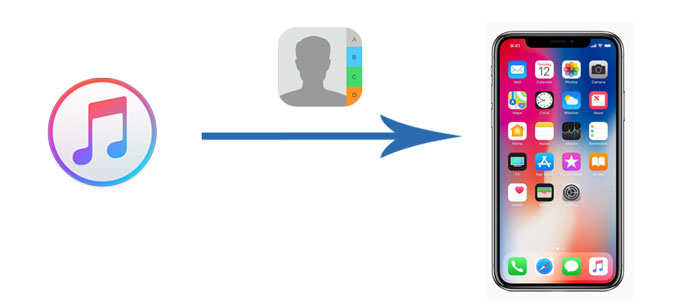
Многие пользователи беспокоятся о том, что существующие данные будут перезаписаны при восстановлении данных из резервной копии iTunes. Чтобы избежать этого, вы можете использовать профессиональные инструменты, позволяющие выборочное восстановление контактов, поэтому вам не придется беспокоиться о потере или перезаписи данных. Вот два инструмента, которые вы можете попробовать.
Наиболее рекомендуемый способ восстановить контакты из резервной копии iTunes — использовать Coolmuster iPhone Data Recovery . Эта профессиональная программа восстановления данных iOS может автоматически сканировать резервную копию iTunes без подключения вашего iPhone к ПК. Вы можете просмотреть и выборочно сохранить удаленные или существующие файлы в выбранном месте на ПК. Этот процесс не приведет к потере данных. Более того, вы можете экспортировать контакты на ПК в форматах CSV, HTML и VCF для удобства управления.
Ключевые особенности Coolmuster iPhone Data Recovery :
Вот как выборочно восстановить контакты на iPhone из резервной копии iTunes с помощью iPhone Data Recovery:
01 Запустите восстановление данных iPhone на своем компьютере и выберите «Восстановить из файла резервной копии iTunes». Программное обеспечение покажет вам резервную копию iTunes, созданную вами на этом компьютере. Вы можете выбрать нужную резервную копию и нажать «Начать сканирование», чтобы продолжить.

02 По умолчанию программа выберет для сканирования все поддерживаемые типы данных. Если хотите, вам остается только выбрать «Контакты» и нажать «Начать сканирование».

03 После сканирования вы можете просмотреть контакты с подробностями. Выберите файлы, которые необходимо восстановить, затем нажмите кнопку «Восстановить на компьютер», чтобы сохранить их на своем компьютере. Затем вы можете легко перенести контакты со своего компьютера на iPhone .

Видеоурок:
Coolmuster iPhone Backup Extractor — еще одно рекомендуемое приложение для восстановления контактов из iTunes. С его помощью вы можете извлечь данные iPhone из файлов резервных копий iTunes на компьютере, не подключая iPhone к ПК. Он поддерживает предварительный просмотр миниатюр файлов iPhone и извлечение фотографий , контактов, календарей, SMS, напоминаний, голосовых заметок и т. д. для iPhone.
Вот как восстановить контакты iPhone только из резервной копии iTunes с помощью iPhone Backup Extractor:
01 Установите и запустите iPhone Backup Extractor на своем компьютере, затем он автоматически обнаружит ваш компьютер и отобразит записи резервных копий iDevices, которые вы сделали на этом компьютере. Просто выберите нужные файлы резервных копий iTunes и нажмите кнопку «Начать сканирование» ниже, чтобы извлечь резервные копии iTunes.

02 Выбрав нужную резервную копию iTunes, вы можете выбрать нужные типы данных. Здесь выбираем «Контакты» и нажимаем «Начать сканирование».

03 На правой панели отобразятся все контакты iPhone. Отметьте контакты, которые хотите восстановить, и нажмите кнопку «Восстановить на компьютер» ниже, чтобы извлечь контакты из резервной копии iPhone .

Видеоурок:
Вы также можете получить контакты из резервной копии iPhone напрямую с помощью iTunes. Однако обратите внимание, что восстановление контактов из резервной копии iTunes через iTunes приведет к удалению всех существующих мультимедийных дорожек на вашем iPhone, а также к замене контактов на вашем iPhone контактами из резервной копии iTunes. Чтобы не потерять существующие данные на iPhone, мы рекомендуем использовать два вышеуказанных способа восстановления контактов из iTunes без перезаписи существующих данных на iPhone.
Вот как восстановить контакты iPhone из резервной копии iTunes через iTunes:
Шаг 1. Запустите последнюю версию iTunes на своем компьютере и подключите iPhone к компьютеру через USB-кабель.
Шаг 2. Подождите, пока iPhone не появится в окне iTunes, затем щелкните правой кнопкой мыши значок iPhone. ( iPhone не отображается в iTunes ?)
Шаг 3. Нажмите «Восстановить резервную копию», выберите последнюю запись резервной копии, которая отображается под самыми последними данными, и нажмите «Восстановить», чтобы начать процесс.

С помощью методов, представленных в этой статье, вы можете легко восстановить контакты iPhone из резервной копии iTunes. Лично я настоятельно рекомендую вам попробовать Coolmuster iPhone Data Recovery или Coolmuster iPhone Backup Extractor , которые профессионально выполняют резервное копирование и восстановление iOS , просты в использовании, быстры и очень безопасны, не перезаписывая существующие данные на вашем iPhone. Конечно, вам решать, какой путь выбрать.
Что ж, если у вас возникнут какие-либо проблемы во время использования, не стесняйтесь оставлять комментарии ниже.
Похожие статьи:
Пошаговое руководство: как восстановить удаленные контакты на iPhone
[Решено] Как восстановить удаленные контакты на iPhone без компьютера
Как восстановить удаленные контакты на iPhone без резервного копирования [обновлено]
iPhone потерял контакты после обновления? Вот как их вернуть





